VS Code に NumPy をインストールする方法

あなたが Python 開発者であれば、Python の科学計算に必須のパッケージである NumPy について聞いたことがあるでしょう。しかし、それを入手する方法を知っていますか
コンピュータの使用中に、コンピュータ上の情報を他の人が閲覧できないようにする最も簡単な方法は、コンピュータにパスワードを設定することです。現在、多くのソフトウェア製造元では、ユーザーがデータを保護するためにパスワードを設定できるようにしていますが、最も簡単かつ迅速なのは、コンピューターにデフォルトのパスワードを設定することです。コンピューター パスワードの設定はわずか数ステップで完了し、コンピューター用の独自のパスワードを作成できます。今日 WebTech360 では、Windows でパスワードを設定および変更する方法を具体的に説明します。

ステップ 1 : [スタート]ボタンをオンにして、[コントロール パネル]を選択します。
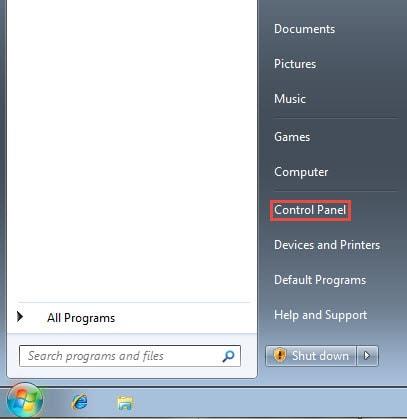
ステップ 2 :コントロール パネルインターフェイスで、[ユーザー アカウント]を選択します。
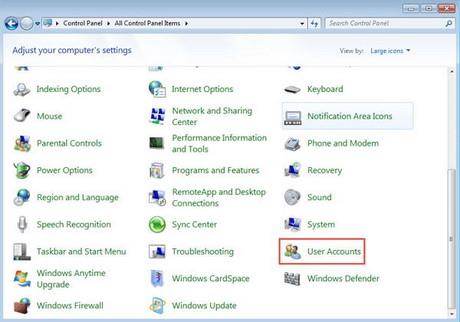
ステップ 3 : 初めてパスワードを設定すると、次のようにユーザー アカウントインターフェイスが表示されます。 [アカウントのパスワードを作成する] を選択します。
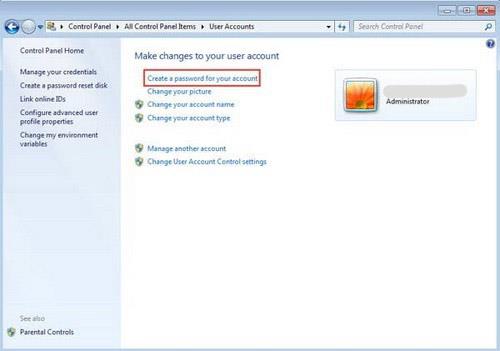
ステップ 4 : 最後に、上の 2 つのボックスに新しいパスワードを 2 回入力します。下の「パスワードのヒントは、このコンピュータを使用するすべてのユーザーに表示されます」は、パスワードを忘れたときのヒントです。作成後、「パスワードの作成」をクリックすると、自分用のパスワードが正常に作成されました。
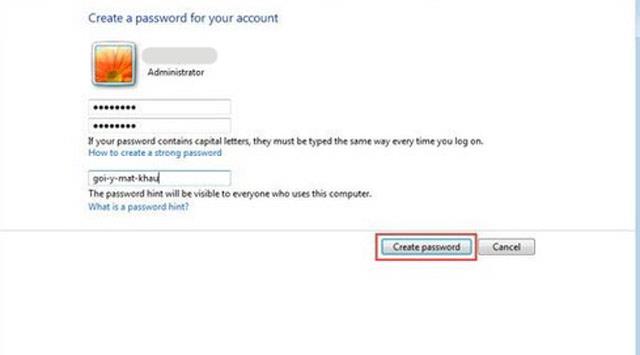
ステップ 1 : 同様に、上記と同様に「ユーザー アカウント」に戻りますが、パスワードを作成したので、インターフェイスに「パスワードを変更します」という言葉が表示されます。
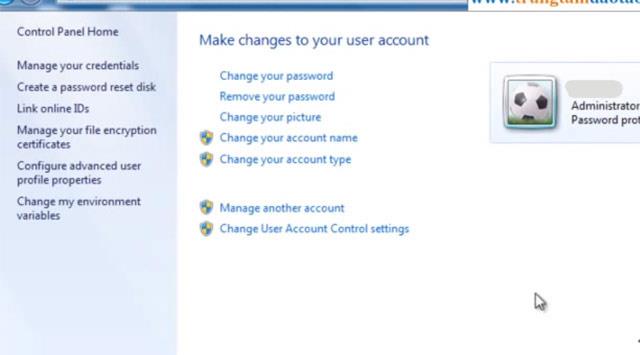
ステップ2:それをクリックすると、パスワード変更インターフェースが表示されます。現在のパスワードに古いパスワードを入力し、新しいパスワードに新しいパスワードを入力し、新しいパスワードを確認します。パスワードを忘れないようにするため、パスワードのヒントが引き続き表示されます。
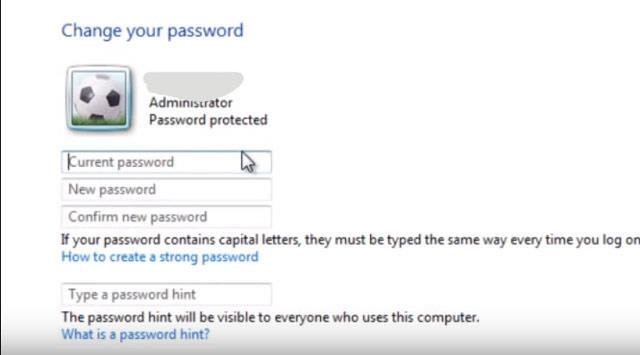
Windows 7 とは異なり、Windows 10 では文字と数字の両方で構成されるパスワードではなく、PIN コード (数字) 形式のセキュリティが使用されます。これにより、ユーザーは覚えやすくなり、Enter ボタンを押さなくてもログインにかかる時間を節約できます。
Windows 10 でパスワードを変更するには、[スタート] ボタンをクリックし、 [アカウント]ボタンを選択し、[アカウント設定の変更] をクリックします。

[設定] ウィンドウで、[サインイン オプション] -> [Windows Hello PIN] -> [変更]を選択します。
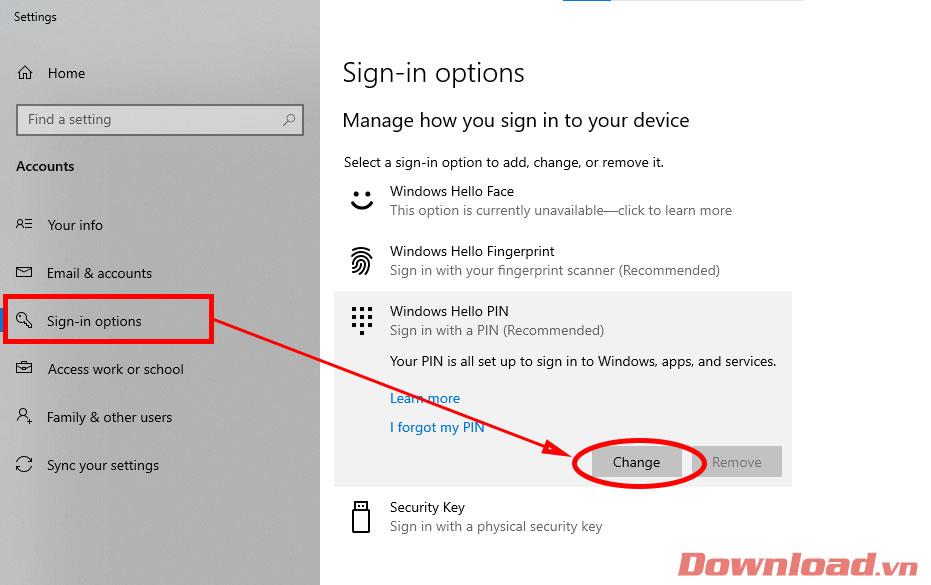
PIN を変更するダイアログ ボックスが表示されるので、古い PIN を順番に PIN 行に入力します。[新しい PIN] 行と [PIN の確認] 行の新しい PIN。入力後、「OK」をクリックして確定します。
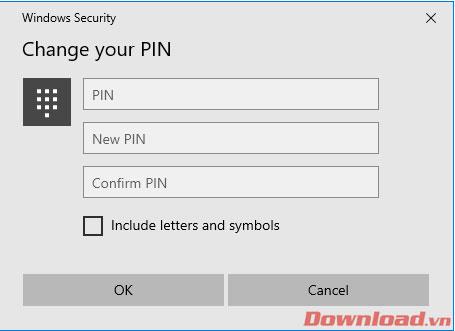
これで完了です。あとは、デバイスを再起動するか、デバイスをスリープ モードにして電源をオンに戻すだけです。PINコードが適用されます。
幸運を!
あなたが Python 開発者であれば、Python の科学計算に必須のパッケージである NumPy について聞いたことがあるでしょう。しかし、それを入手する方法を知っていますか
ごみ箱は、データをすぐに削除せずに削除する便利な方法であるため、Windows デバイスに役立ちます。しかし、それがなくなったり、
ジェットパックは、「スターフィールド」宇宙の探索に役立つ最も重要なデバイスの 1 つです。飛び回って地面を素早くカバーすることができます
オペレーティング システムに無料のアップデートをダウンロードするメリットとデメリットを比較検討するのは奇妙に思えるかもしれませんが、2018 年 10 月の Windows 10 アップデートのパスは次のとおりです。
「ディアブロ 4」で新しいキャラクターを再作成せずにプレイヤーのビルドを変更する方法を探していませんか?まあ、あなたは幸運です。ゲームでできることは、
Python 開発エクスペリエンスを向上させる方法を探している場合、VS Code または Virtual Studio Code が最適なソリューションです。それは楽しいし、
「Baldur's Gate 3」(略称 BG3)は、2023 年に発売される最大のゲームの 1 つです。主に PC 中心だった Baldur's Gate シリーズの続編です。
Windows 11 は、以前のバージョンよりもユーザーフレンドリーなオペレーティング システムであるはずですが、いくつかの驚くべき変更が加えられています。最も注目すべきは、
使用するデバイスに関係なく、画面の明るさの設定は重要な機能です。ただし、明るさレベルを取得することが特に重要です
「Baldur's Gate 3」などの多くの RPG アドベンチャーでは、進行を続けるためにプレイヤーに対話や答えを求める刺激的な質問が頻繁に提供されます。で
壁紙エンジンは、何万人もの人々が退屈な静止画を生き生きとしたアニメーションの素晴らしいコレクションに置き換えるのに役立ちました。
開発者であれば、Visual Studio Code (VS Code) と通常の Visual Studio という 2 つの伝説的なツールのうち、少なくとも 1 つを使用したことがあるはずです。どちらも
『ディアブロ 4』には、完了すべき暗いダンジョン、倒すべき大きなボス、そして手に入れるべき驚くべき戦利品で満たされた奥深く豊かな世界があります。しかし、もしあなたがそれに取り組みたいのであれば、
ヤマはゲームの呪われた刀の 1 つであり、伝説のステータスを持っています。 「ブロックス フルーツ」オープンワールドでこのような強力な武器を使用すると、次のことが得られます。
ほとんどすべての Windows PC ユーザーは、保存しておきたいファイルを誤って削除したことがあります。最初にごみ箱を確認する必要がありますが、そうでない場合もあります。
OBS でストリーミングする場合、背景を修正したい場合があります。これにより、ストリームに適切な背景が確保され、魅力的に見えます。
すべての要素は、プレイヤーのゲーム体験を向上させる上で重要な役割を果たします。これは、「ディアブロ 4」のようなロールプレイング ゲーム (RPG) に特に当てはまります。
Windows コンピューターの電源を入れた後、デバイスが期待どおりに動作しないことほど最悪なことはありません。たとえば、ログインすらできないとき
Windows Defender は、信頼性の高い保護機能を備えた無料の組み込みの包括的なウイルス対策ツールです。ただし、使用にはいくつかの欠点があります。それは
Windows オペレーティング システムのネットワーク アダプターは、ネットワーク接続がスムーズに実行されることを保証する重要なデバイスです。ネットワークアダプターが受信するため、


















